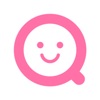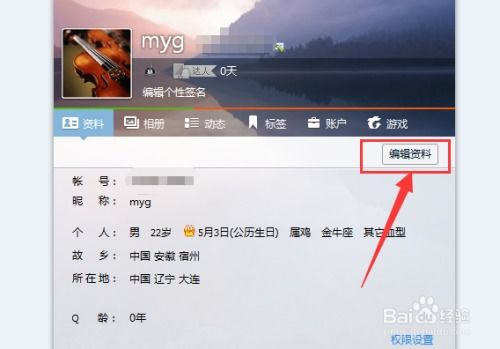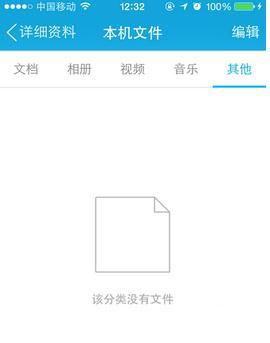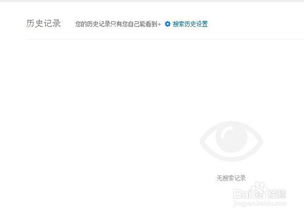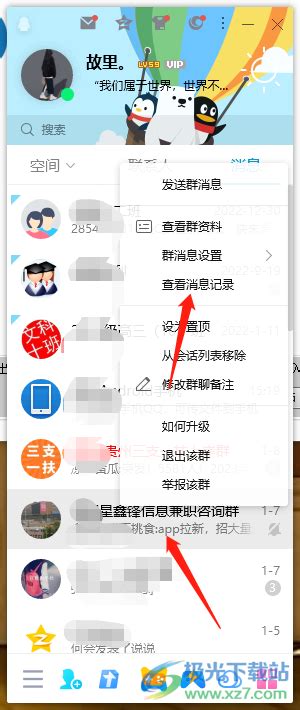Q&A:轻松几步,教你如何彻底删除QQ聊天中的图片
在日常使用QQ这款即时通讯软件时,我们难免会与他人进行频繁的图文交流,其中,图片作为直观的信息传递方式,常常被大量分享和存储。然而,随着聊天记录的累积,某些图片可能会因为个人隐私、存储空间或是其他原因而需要被删除。本文将从多个维度出发,详细介绍如何在QQ聊天中删除图片,旨在帮助用户更加高效地管理自己的聊天信息。

一、了解删除图片的必要性
首先,认识到删除QQ聊天中图片的必要性是前提。这些图片可能包含个人隐私信息,如照片、身份证截图等,如果不慎泄露,可能会带来不必要的麻烦。此外,随着时间的推移,聊天记录中的图片也会占用越来越多的手机或电脑存储空间,定期清理这些图片可以有效释放空间,提升设备性能。

二、手机端删除图片的方法
1. 单个聊天记录中的图片删除
长按删除:打开手机QQ,进入目标聊天窗口,找到想要删除的图片,长按该图片直至出现选项菜单,选择“删除”或“撤回”(如果是刚发送不久的图片)。需要注意的是,“撤回”功能有时间限制,超出一定时间则无法撤回,而“删除”则是指从自己的聊天记录中移除该图片,对方仍然能看到。

查看历史记录删除:若需删除之前发送或接收的特定图片,可以进入该聊天窗口的“聊天记录”界面,滑动屏幕查找或搜索图片,然后按照上述长按删除的方法进行操作。

2. 批量删除聊天记录中的图片
清除聊天记录:如果想要批量删除与某个好友或群聊的所有图片(包括文字消息等),可以选择清除与该联系人或群聊的聊天记录。具体操作是在聊天窗口中点击右上角设置图标(如三个点或更多选项),找到“删除聊天记录”或类似选项,根据提示进行操作。请注意,这一操作将永久删除双方或多方的聊天记录,操作前请谨慎考虑。
利用QQ清理空间功能:手机QQ自带的“空间清理”功能可以帮助用户快速识别并删除大文件、缓存文件等,其中也包括了聊天记录中的图片。通过进入QQ的“设置”-“通用”-“存储空间”,用户可以查看并清理不必要的数据,但这种方式更多是针对系统缓存和冗余文件的清理,而非直接针对特定聊天记录中的图片。
三、电脑端删除图片的方法
1. 单个删除
在电脑上使用QQ时,同样可以通过类似手机端的操作来删除图片。打开QQ客户端,进入相应的聊天窗口,鼠标右键点击需要删除的图片,选择“删除”或“撤回”(若符合撤回条件)。这种方式同样适用于对单独图片的即时处理。
2. 批量处理
删除会话:如果想要快速删除与某个联系人或群聊的所有图片和其他消息,可以选择直接删除该会话。右键点击聊天窗口顶部的联系人名称或群聊名称,选择“删除消息记录”或类似选项,再根据需求选择“删除本地记录”或“同时删除漫游聊天记录”(需注意,漫游聊天记录的删除可能会受到QQ会员等级限制)。
文件管理器辅助:虽然QQ官方未直接提供批量删除聊天图片文件的接口,但用户可以通过电脑的文件管理器(如Windows的“资源管理器”或Mac的“Finder”)手动定位到QQ的聊天记录存储目录,通常是“QQ\Users\您的QQ号码\FileRecv”和“QQ\Users\您的QQ号码\Image”等文件夹下,进行手动筛选和删除。这种方法需要一定的计算机基础知识,且删除时需谨慎,以免误删重要文件。
四、其他注意事项
谨慎操作:在删除任何聊天记录或图片之前,请确保自己不会因此而丢失重要信息或产生不必要的麻烦。特别是对于重要的聊天记录,建议先进行备份。
隐私保护:在处理涉及个人隐私的图片时,更应加倍小心,避免因不当操作而导致信息泄露。
软件版本差异:本文介绍的方法基于常见的QQ版本,但不同版本的QQ在界面布局和功能细节上可能有所差异,请根据实际情况操作。
法律法规:在删除涉及他人隐私或版权内容的图片时,务必遵守相关法律法规,尊重他人的合法权益。
总之,删除QQ聊天中的图片是一个简单却需要谨慎操作的过程。通过了解并掌握多种删除方法,用户可以更加灵活地管理自己的聊天记录,保护个人隐私,优化存储空间。希望本文的内容能对大家有所帮助。
-
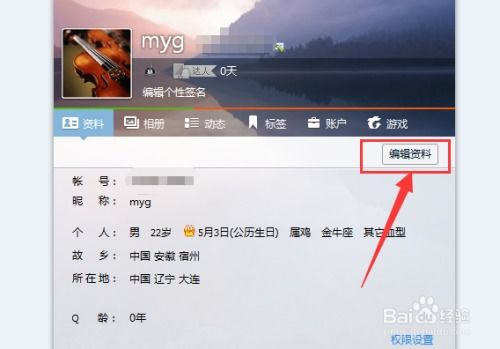 Q&A:轻松几步,教你如何更改QQ昵称,个性昵称随心换!资讯攻略10-26
Q&A:轻松几步,教你如何更改QQ昵称,个性昵称随心换!资讯攻略10-26 -
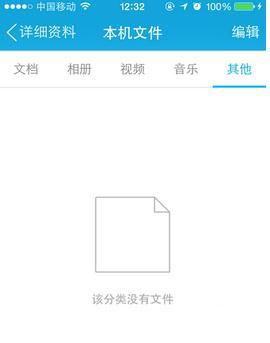 彻底告别烦恼!轻松几步,教你如何快速卸载360tray软件资讯攻略12-07
彻底告别烦恼!轻松几步,教你如何快速卸载360tray软件资讯攻略12-07 -
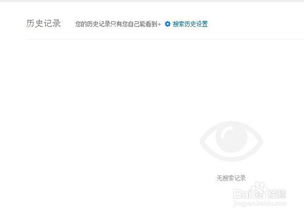 揭秘!轻松几步,教你彻底清除百度搜索记录,保护隐私无痕迹资讯攻略10-24
揭秘!轻松几步,教你彻底清除百度搜索记录,保护隐私无痕迹资讯攻略10-24 -
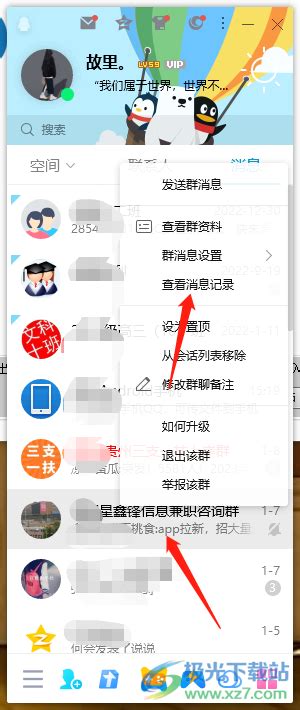 轻松学会:如何彻底删除QQ聊天记录资讯攻略11-07
轻松学会:如何彻底删除QQ聊天记录资讯攻略11-07 -
 微信记录误删?轻松几步教你恢复!资讯攻略11-29
微信记录误删?轻松几步教你恢复!资讯攻略11-29 -
 怎样才能彻底删除QQ聊天记录?资讯攻略11-23
怎样才能彻底删除QQ聊天记录?资讯攻略11-23